Коришћење двофакторске аутентификације или 2ФА је одличан начин да осигурате безбедност вашег Гоогле налога. Овај додатни слој заштите користи мобилни уређај који обезбеђује насумично генерисани кључ који повећава вашу лозинку.

Данас већина корисника често надограђује своје мобилне уређаје. Ако имате омогућен 2ФА, може бити тешко пријавити се на све своје налоге. У овом чланку ћемо вам показати како да пренесете Гоогле Аутхентицатор кодове на нови телефон да бисте могли да наставите да користите 2ФА функционалност.
Пренос Гоогле Аутхентицатор-а са старог телефона
Прво и најважније, немојте брисати Гоогле Аутхентицатор на старом телефону. Требаће вам ако желите да пренесете кодове на једноставан начин. Ако имате нови мобилни уређај и желите да пренесете аутентификатор, следите доле наведене кораке:
Коришћење преноса са телефона на телефон на Андроид-у
како да видите своје поруке на инстаграму
- Инсталирај Гоогле Аутхентицатор на вашем новом уређају. Можете га бесплатно преузети са Гоогле Плаи продавница .

- На старом телефону отворите Аутхентицатор апликација.

- Додирните на три тачке у горњем десном углу екрана.

- Додирните на Трансфер Аццоунтс .

- Додирните на Извоз налога .
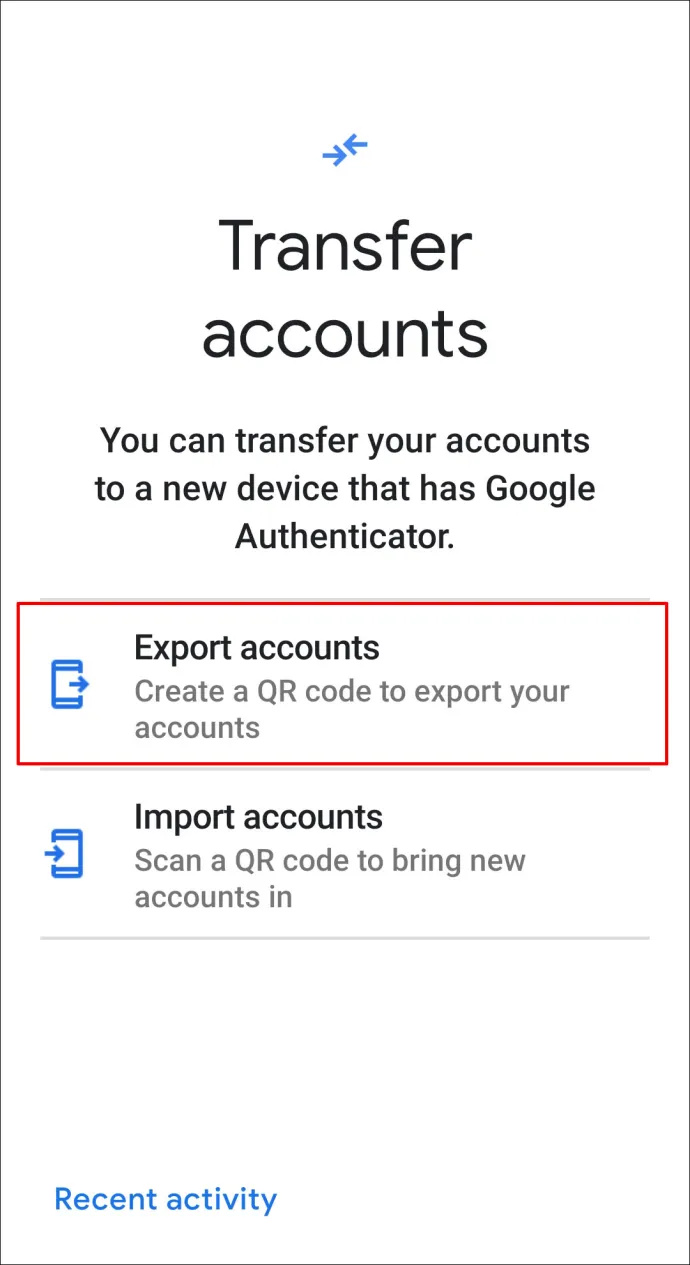
- Потврдите свој идентитет.
- Изаберите информације о налогу које желите да пренесете са листе.
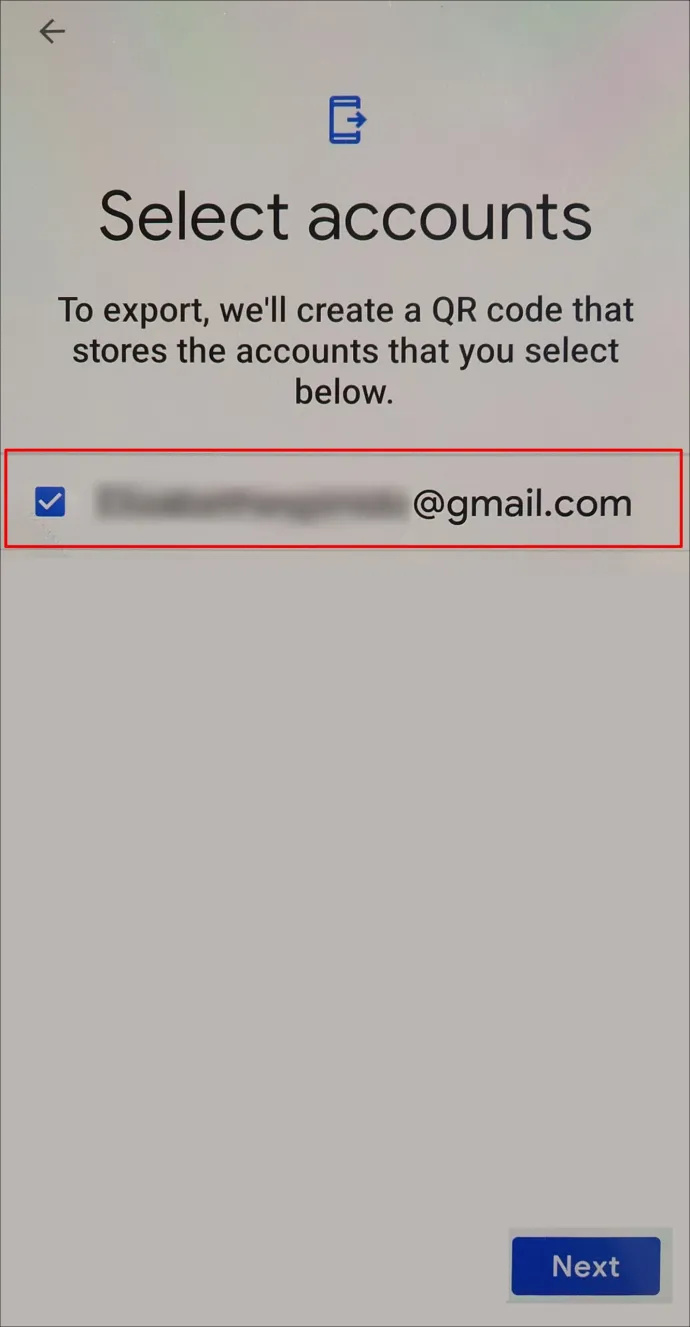
- Додирните на Следећи .
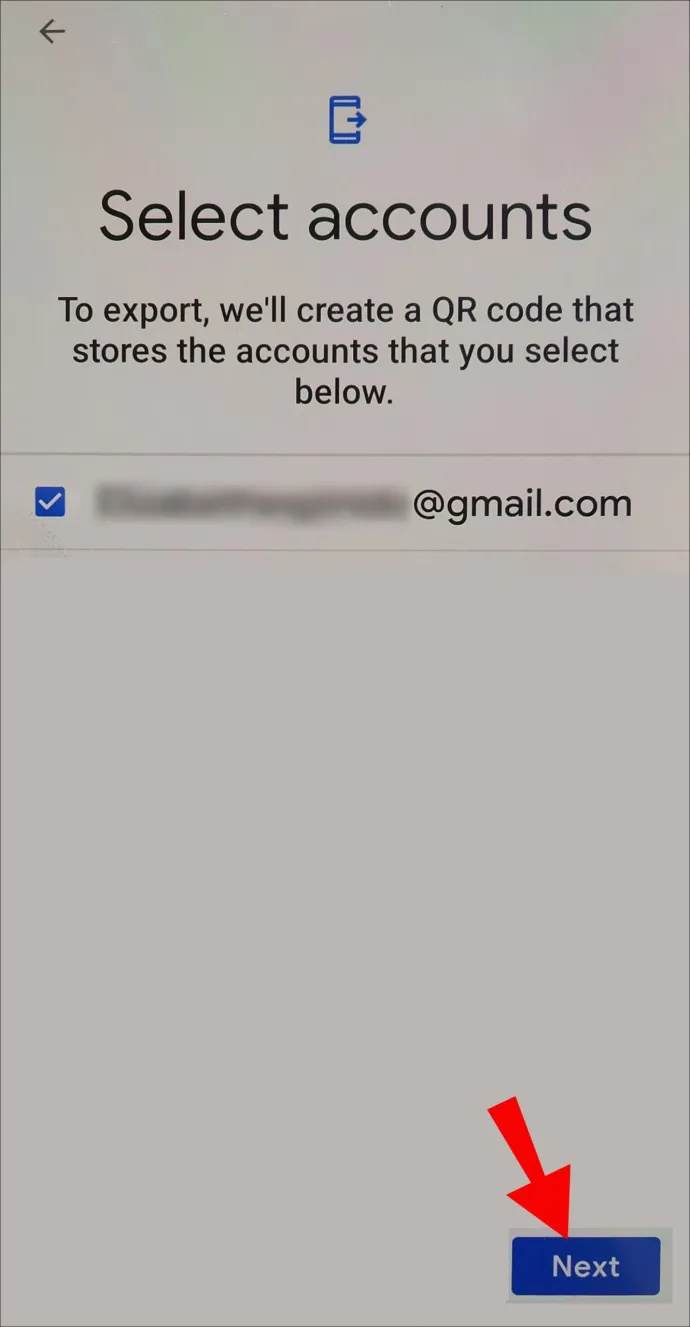
- На новом телефону додирните исти икона са три тачке.

- Додирните на Трансфер Аццоунтс .

- Додирните на Увоз налога .
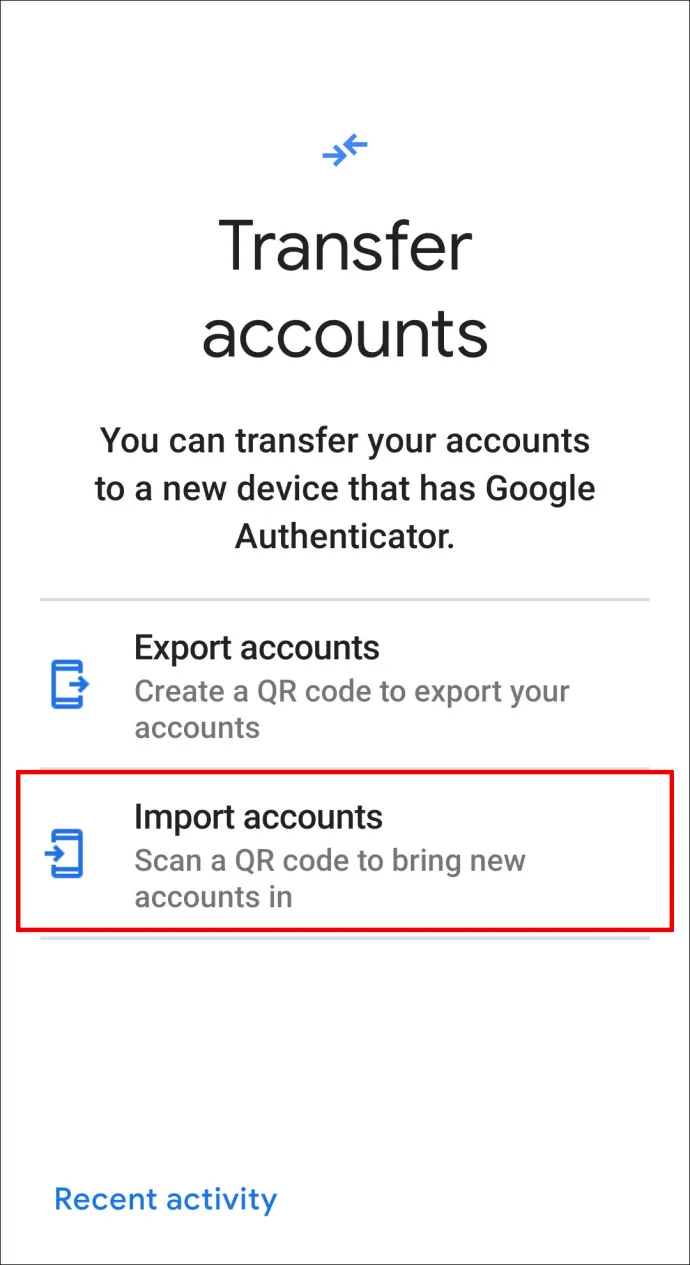
- Додирните на Скенирање КР код .
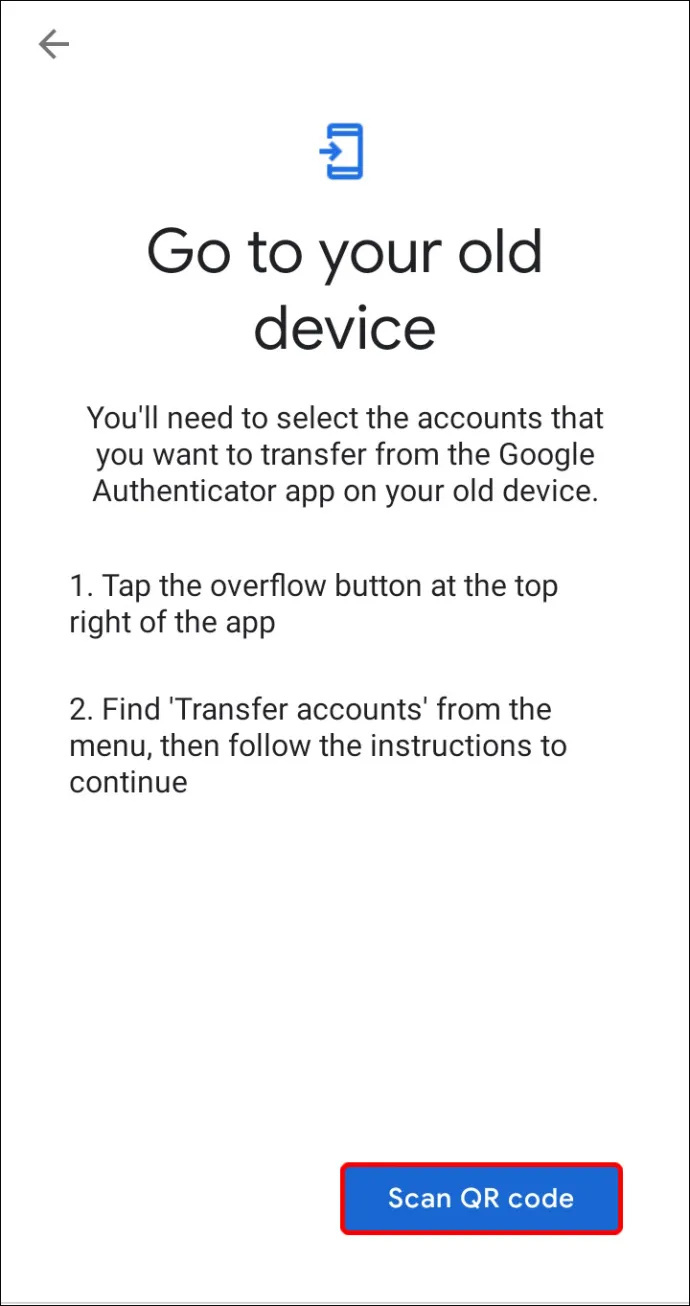
- Користите свој нови телефон да скенирате код.
- Додирните на Готово на оба уређаја.
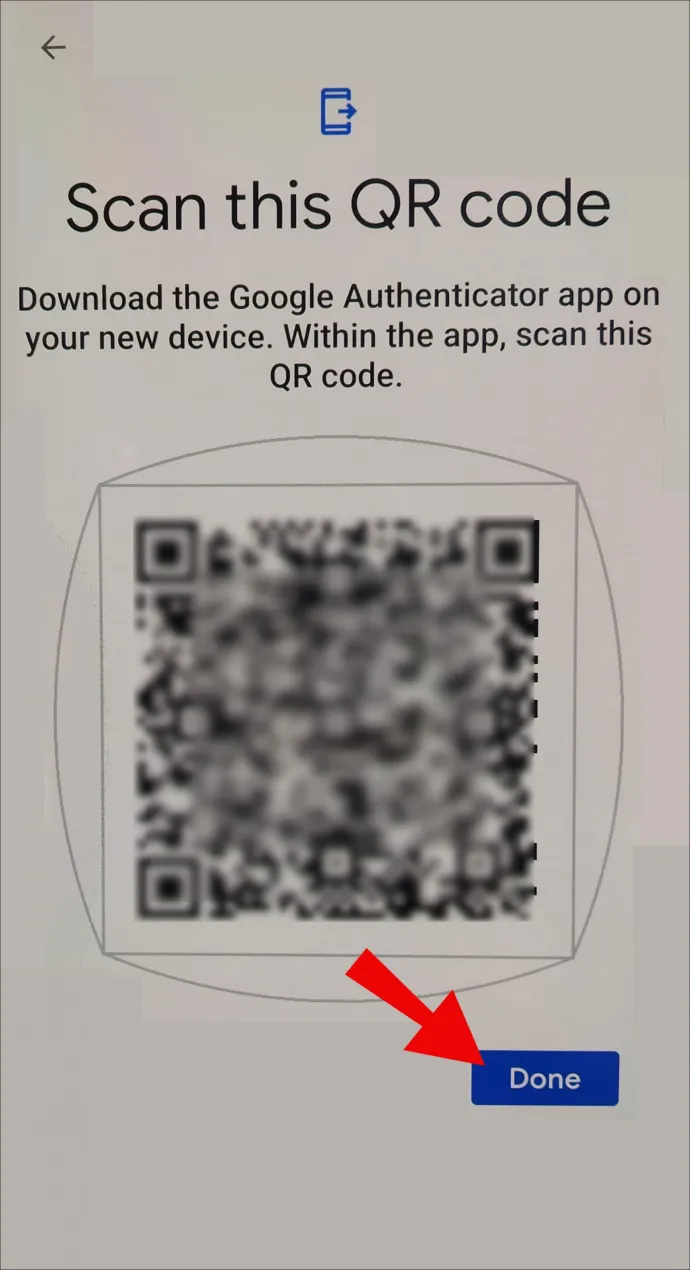
Како инсталирати Гоогле Аутхентицатор користећи код за верификацију у 2 корака
Коришћење Гоогле веб локације на Андроид-у, иПхоне-у или иПад-у:
- Инсталирај Гоогле Аутхентицатор за ваш нови уређај. Преузмите га из Гоогле Плаи продавнице или Аппле Апп Сторе-а.

- Затим ћете морати да отворите Гоогле-ову страницу за регистрацију верификације у два корака. Ово је лакше на рачунару, само због погодности, али то можете учинити помоћу телефона или таблета, као и веб прегледача на овим уређајима.

- Пријавите се помоћу Гоогле налога чије кодове желите да пренесете.
- Померите надоле страницу за верификацију у 2 корака, а затим кликните на Промените телефон на картици апликације Аутхентицатор.
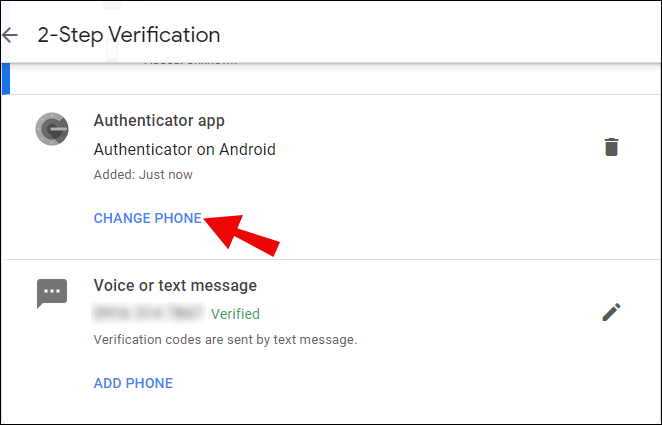
- Изаберите верзију ОС вашег уређаја, било Андроид или иПхоне.
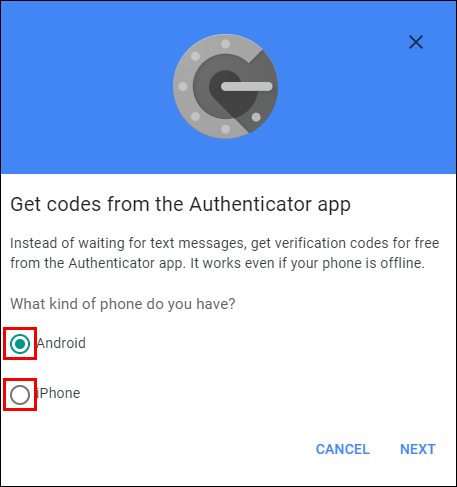
- Кликните на Следећи .
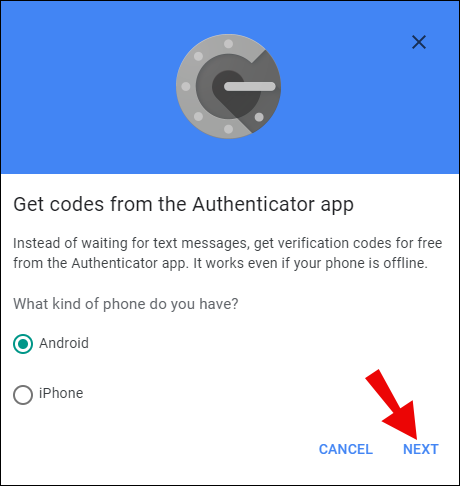
- На новом телефону отворите Аутхентицатор апликација.

- Сада ћете видети две опције за активирање Аутхентицатор-а. Или скенирајте бар код или унесите сигурносни кључ. Ако ваш уређај може да скенира бар код, изаберите ту опцију и на новом телефону и на страници за регистрацију верификације у два корака.
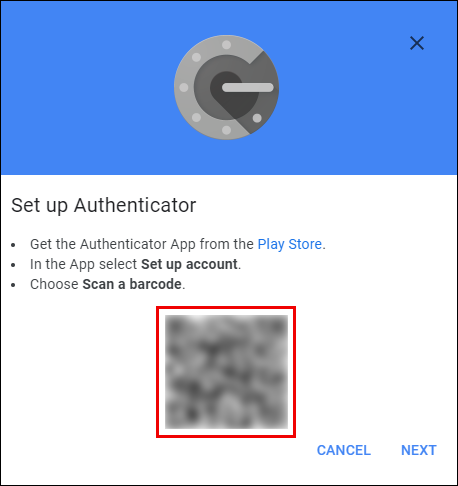
- Или скенирајте код или унесите кључ. Добићете временски осетљив код који ћете морати да унесете на страници за упис.
- Када се код унесе, ваше подешавање је завршено.
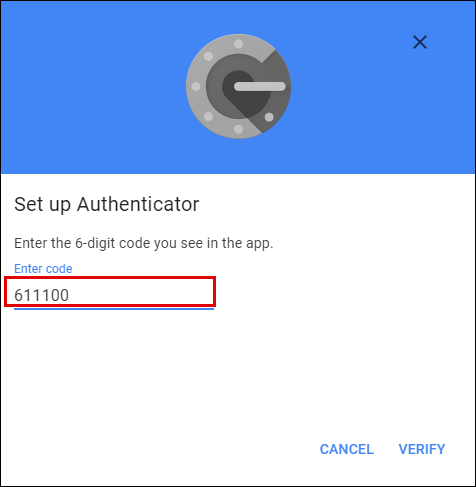
Овај први корак је сада пренео ваш Гоогле Аутхентицатор са једног телефона на други, али ово је само за сам ваш Гоогле налог. Ако сте користили аутентификатор као 2ФА алат за верификацију за друге сајтове, мораћете да их преносите једну по једну. Због тога је од суштинског значаја да не уклоните своју стару апликацију за верификацију.
Већина веб локација ће имати своја 2ФА подешавања под безбедношћу, па уклоните стару двофакторску заштиту и подесите другу користећи свој нови уређај.
Имајте на уму да ће од вас бити затражена резервна опција за пријаву када први пут подешавате двофакторску аутентификацију или је укључите након уклањања. Изабери Користите другу резервну опцију уместо текстуалне поруке или телефонског позива. Ово је ако изгубите телефон и морате да се пријавите на свој налог да бисте онемогућили стари 2ФА. Или преузмите или одштампајте дате кодове и чувајте их.
Шта ако сам изгубио свој стари телефон или је био украден?
Губитак или крађа телефона је разлог зашто не бисте требали користити текстуалне или гласовне упите као резервне опције за пријаву. Вероватноћа да ће се ово десити је прилично велика и може значити да изгубите приступ налогу.
Можете бирати између неколико опција да направите резервну копију пријављивања на налог:
Преузети или одштампани резервни кодови за пријаву
- Пријавите се на свој налог користећи дате кодове. Имајте на уму да сваки од десет наведених кодова може да се користи само једном по пријави, тако да би требало да промените свој уређај за аутентификацију што је пре могуће. Такође, искључивање, а затим поновно укључивање Гоогле 2ФА пружа вам сваки пут другачији скуп кодова.
- Пратите горе наведене кораке да бисте пренели аутентификатор са једног уређаја на други.
Имате упит за верификацију у другом кораку
- Пријавите се на свој налог користећи своју лозинку и верификацију у другом кораку.
- Отворите страницу за регистрацију верификације у два корака.

- Померите се надоле и потражите безбедносни кључ у свом старом телефону. Поред тог безбедносног кључа кликните на Уредити .
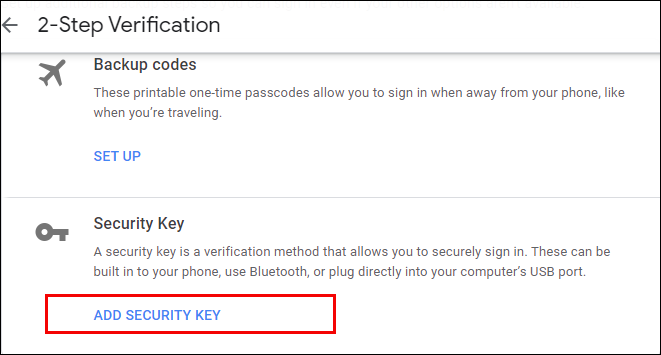
- Кликните на Уклоните овај кључ .
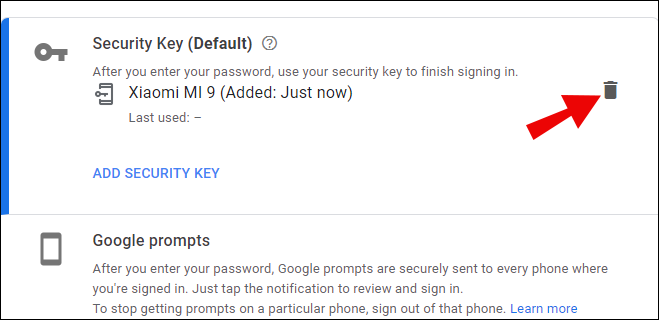
- Изаберите Ок .
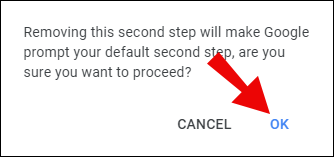
- Инсталирајте нови безбедносни кључ користећи свој нови телефон тако што ћете кликнути на Додај безбедносни кључ, а затим следите дата упутства.
Немате други корак или не можете да запамтите своју лозинку
- Идите на Гоогле Страница за опоравак налога .
- Унесите име свог налога.
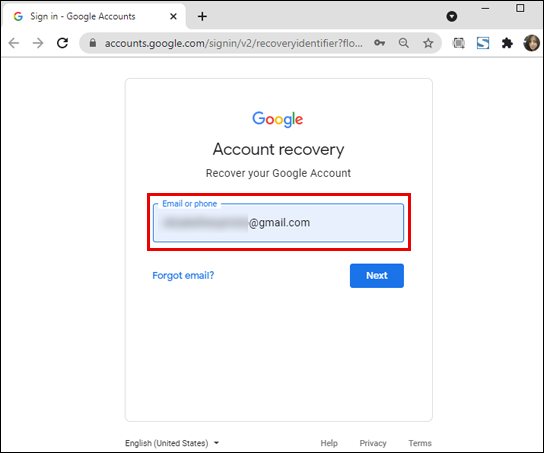
- Кликните на Следећи .
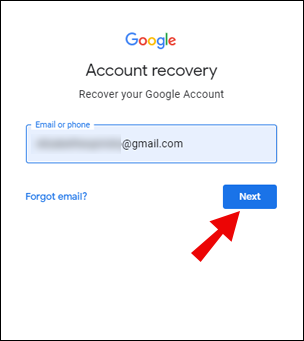
- Затим ће вам бити постављено неколико питања да бисте потврдили свој идентитет.
Ево неколико важних савета које треба запамтити када враћате налог:
- Покушајте да вратите свој налог са уређаја или локације коју сте раније користили за пријављивање.
- Ако се сећате своје лозинке, уверите се да је исправно унета и да цапс лоцк није укључен. Покушајте да одговорите на безбедносне лозинке што је прецизније могуће.
- Када будете упитани за последњу лозинку коју памтите за тај налог, покушајте да погодите што је могуће боље.
- Ако имате резервну е-пошту повезану са налогом, унесите је сада.
- Додајте корисне детаље о разлозима зашто не можете да приступите свом налогу.
- Проверите директоријум Непожељна пошта за Гоогле-ове одговоре. Понекад их тамо шаљу.
Обично је потребно три до пет радних дана да решите проблем. Када се пријавите на свој налог, замените подешавања 2ФА као што је детаљно описано у горе наведеним корацима.
Додатна често постављана питања
Ово су најчешће постављана питања током дискусија о Гоогле-овим 2ФА и кодовима за аутентификацију:
Како да ресетујем Гоогле Аутхентицатор?
Искључивање вашег Гоогле Аутхентицатор-а и његово поновно укључивање је у суштини ресетовање јер су кодови који су вам дати јединствени сваки пут. Покушајте да то не радите пречесто, јер ресетовање аутентификатора на вашем Гоогле налогу не ресетује и друге сајтове трећих страна које користе аутентификатор.
Како да омогућим 2ФА на више уређаја?
Више уређаја се може користити за исти аутентификатор скенирањем истог КР кода током почетног подешавања 2ФА. Инсталирајте апликацију Гоогле Аутхентицатор на све уређаје које желите да користите, а затим наставите са горе наведеним корацима.
Када се од вас затражи да скенирате КР код, користите све уређаје које желите један по један. Када се заврши, било који од уређаја за подешавање ће добити упите и може се користити за верификацију пријављивања на налог.
Како да направим резервну копију Гоогле Аутхентицатор-а?
Можете направити резервну копију Гоогле Аутхентицатор-а током подешавања. Као што је горе предложено, резервни кодови се могу користити за враћање вашег старог аутентификатора.
Други метод је да направите снимак екрана КР кода приказаног на екрану током подешавања и чувате га негде на сигурном. Када подешавате нови телефон, скенирајте сачувани КР код да бисте подесили исти аутентификатор.
Како да повежем Гоогле Аутхентицатор?
Ово је другачије за сваку веб локацију која користи Гоогле Аутхентицатор као 2ФА метод. Већина ће имати подешавања на својој безбедносној страници. Отворите наведену страницу на веб локацији и пронађите Гоогле Аутхентицатор .
Требало би да добијете КР код који сада можете да скенирате помоћу апликације Гоогле Аутхентицатор. Апликација ће затим генерисати шестоцифрени код који можете да пошаљете у поље за унос Гоогле Аутхентицатор веб локације. Када веб локација потврди код, ваш Аутхентицатор ће бити везан за веб локацију.
Како да вратим своју апликацију Аутхентицатор?
Ако сте сачували резервне кодове или стару КР слику, враћање вашег Гоогле Аутхентицатор-а је само питање поновног инсталирања апликације, затим уноса једног од безбедносних кључева или поновног скенирања КР кода.
Како да додам аутентификатор?
Ако желите да подесите Гоогле Аутхентицатор за свој налог, следите ове кораке:
колико уређаја може да стримује Диснеи +
• Отворите свој Гоогле налог.
• У менију са леве стране кликните на Безбедност.
• Померите се надоле док не пронађете картицу Пријављивање на Гоогле. Кликните на Верификација у 2 корака.
• Сада ћете видети мени за подешавање 2ФА. Пратите горе наведене кораке за додавање аутентификатора.
Сигурна заштита
Гоогле Аутхентицатор је сигуран начин да се заштитите од уобичајених покушаја хаковања да добијете ваше приватне информације. Знајући како да пренесете Аутхентицатор са једног уређаја на други, осигуравате да сте и даље заштићени чак и када замените своје старе уређаје.
Да ли сте имали искуства са пребацивањем кодова за Гоогле Аутхентицатор на нови телефон? Поделите своје мисли у одељку за коментаре испод.








